
ວິທີທີ່ 1: ຫນ້າທໍາອິດ Restart
ສ່ວນຫຼາຍມັກ, ບັນຫາທີ່ຄ້າຍຄືກັນນີ້ແມ່ນກໍລະນີດຽວທີ່ສາມາດກໍາຈັດໄດ້ໂດຍການເປີດໃຫມ່ຂອງຫນ້າທໍາມະດາ - ສໍາລັບການປະຕິບັດງານຂອງເວັບໄຊທ໌ທີ່ນິຍົມທີ່ສຸດ.ວິທີທີ່ 2: ການເຊື່ອມຕໍ່ພົວພັນກັບອິນເຕີເນັດ
ຖ້າມີຂໍ້ຜິດພາດຍັງສືບຕໍ່ປະກົດຕົວ, ຂັ້ນຕອນຕໍ່ໄປຄວນໄດ້ຮັບການເຊື່ອມຕໍ່ກັບເຄືອຂ່າຍ: ມັນອາດຈະເກີດຂື້ນໃນຊ່ອງຫວ່າງດຽວທີ່ຕ້ອງການເຊື່ອມຕໍ່ອີກຄັ້ງ.
ວິທີທີ່ 3: ກວດເບິ່ງການປະຕິບັດພາສາ routher
ປົກກະຕິແລ້ວ, ແຫຼ່ງທີ່ມາຂອງຄວາມລົ້ມເຫລວອາດຈະແມ່ນບັນຫາໃນການດໍາເນີນງານຂອງເຄືອຂ່າຍ router. ກໍານົດພວກມັນງ່າຍດາຍຫຼາຍ: ເຊື່ອມຕໍ່ກັບເຄືອຂ່າຍໂດຍໃຊ້ອຸປະກອນອື່ນ (ຄອມພິວເຕີ້ຫລືໂທລະສັບສະມາດໂຟນ), ເປີດ browser ໃນນັ້ນແລະພະຍາຍາມໄປຫາບາງເວັບໄຊທ໌້. ມັນຍັງມີອີກວິທີການອື່ນໆທີ່ຖືກຕ້ອງກວ່າທີ່ລະບຸໄວ້ໃນບົດຂຽນໃນລິງຂ້າງລຸ່ມນີ້.ອ່ານຕໍ່: ວິທີການກວດສອບ router ສໍາລັບການປະຕິບັດ
ຖ້າບັນຫາກ່ຽວກັບການຕັ້ງຄ່າ router ແມ່ນພົບ, ພະຍາຍາມກໍາຈັດພວກມັນຜ່ານມັນເພື່ອເລີ່ມຕົ້ນໃຫມ່ຫຼືຕັ້ງຄ່າການຕັ້ງຄ່າໃຫ້ກັບທຸກໆພາລາມິເຕີທີ່ຈໍາເປັນ.
ອ່ານຕື່ມ:
ການໂຫຼດ router ຄືນ
ຕັ້ງຄ່າ router ຄືນໃຫມ່ໃນການຕັ້ງຄ່າໂຮງງານ
ຕົວຢ່າງຂອງການປັບ Router
ຍັງເອີ້ນວ່າບັນຫາອາດຈະເປັນສາຍທີ່ບໍ່ດີກັບ router ຫຼືບັດເຄືອຂ່າຍຄອມພິວເຕີ - ໃຫ້ແນ່ໃຈວ່າມີຄວາມແຫນ້ນແຟ້ນໃນຕົວເຊື່ອມຕໍ່, ແລະບໍ່ມີຝຸ່ນຫຼືຂໍ້ມູນຕິດຕໍ່.
ວິທີທີ່ 4: ກວດກາສະຖານະການເຊື່ອມຕໍ່
ມັນຍັງຄວນຮັບປະກັນວ່າການເຊື່ອມຕໍ່ອິນເຕີເນັດເອງກໍ່ໄດ້ດໍາເນີນງານ. ສໍາລັບຜົນໄດ້ຮັບທີ່ຖືກຕ້ອງກວ່າ, ແນະນໍາໃຫ້ເຊື່ອມຕໍ່ກັບສາຍໂດຍກົງຖ້າມັນເປັນໄປໄດ້.
- ກວດເບິ່ງວ່າບໍ່ມີໄອຄອນການເຊື່ອມຕໍ່ໃນຖາດລະບົບຂອງສາມຫຼ່ຽມສີເຫຼືອງທີ່ມີເຄື່ອງຫມາຍປະກາດ.
- ພະຍາຍາມໄປທີ່ຊັບພະຍາກອນເຫຼົ່ານັ້ນຫຼືຊັບພະຍາກອນອື່ນໆໂດຍໃຊ້ຕົວທ່ອງເວັບທີ່ແຕກຕ່າງກັນ.
- ເປີດ "ເສັ້ນຄໍາສັ່ງ" ໃນນາມຂອງຜູ້ເບິ່ງແຍງລະບົບໂດຍການຄົ້ນຫາ "ການຄົ້ນຫາ" ໃນນັ້ນໃສ່ຕົວເລືອກການເລີ່ມຕົ້ນ cmd, ແລະໃຊ້ຕົວເລືອກ Startup Program ທີ່ເຫມາະສົມ.
ອ່ານເພິ່ມເຕິມ: ວິທີການເປີດ "ເສັ້ນຄໍາສັ່ງ" ໃນນາມຂອງຜູ້ເບິ່ງແຍງລະບົບໃນ Windows 7 ແລະ Windows 10
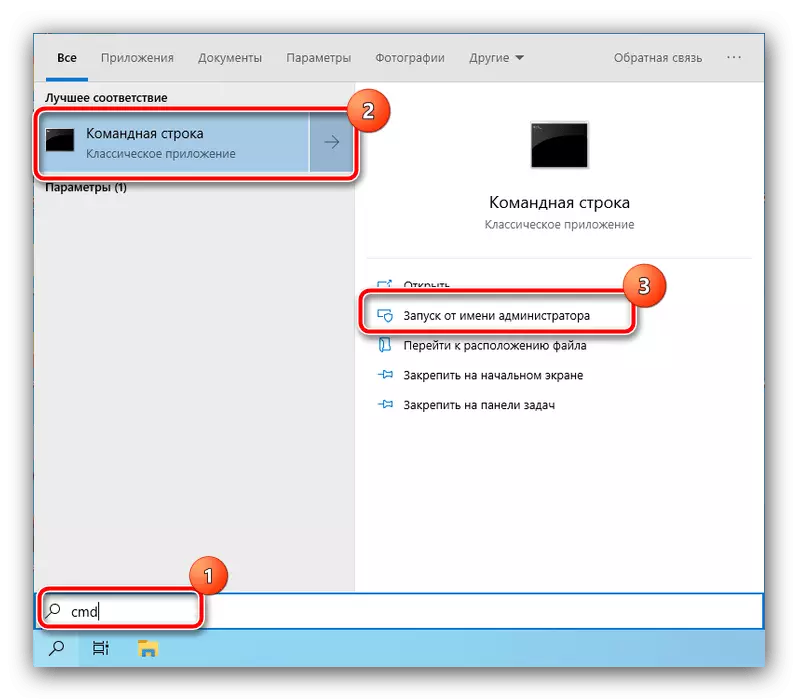
ໃສ່ Ping 8.8.8.8 -t ຄໍາສັ່ງແລະກົດ Enter.

ຖ້າຄໍາຕອບຈາກເຄື່ອງແມ່ຂ່າຍມາ, ການເຊື່ອມຕໍ່ກັບອິນເຕີເນັດແມ່ນມີຫຼາຍທີ່ສຸດ.
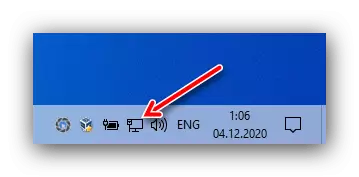
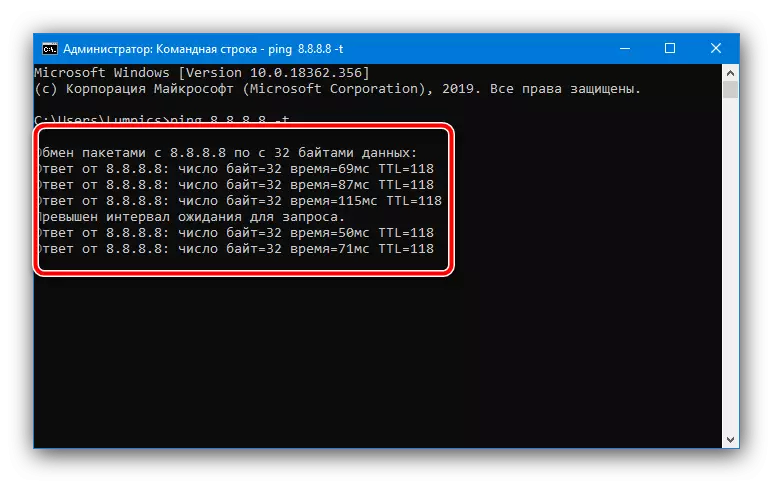
ຮູບລັກສະນະຂອງຄວາມຜິດພາດກ່ຽວກັບຂັ້ນຕອນໃດຫນຶ່ງທີ່ກ່າວມາຂ້າງເທິງວ່າສາເຫດຂອງບັນຫາແມ່ນຢູ່ຂ້າງຜູ້ໃຫ້ບໍລິການ. ຕິດຕໍ່ພົວພັນດ້ານວິຊາການສໍາລັບຂໍ້ມູນລະອຽດ.
ວິທີທີ່ 5: ກວດເບິ່ງຕົວກໍານົດຂອງ Firewall
ໃນບາງກໍລະນີ, ແຫຼ່ງຂໍ້ມູນທີ່ຜິດພາດແມ່ນ Firewall ທີ່ມີການປັບປ່ຽນທີ່ບໍ່ຖືກຕ້ອງ, ຕົວຢ່າງ, ຖືກບລັອກໂດຍຜູ້ໃຫ້ບໍລິການ, ຫຼືສໍາລັບການເຊື່ອມຕໍ່ທີ່ເຂົ້າມາ. ທ່ານສາມາດແກ້ໄຂບັນຫາໃນການກວດສອບຕົວກໍານົດຂອງ Firewall ແລະຕິດຕັ້ງຄ່າທີ່ຖືກຕ້ອງ.ອ່ານເພີ່ມເຕີມ: ການຕັ້ງຄ່າລະບົບ Firewall ໃນ Windows 7 ແລະ Windows 10
ສ່ວນຫນຶ່ງຂອງຊອບແວປ້ອງກັນໄວຣັດປະກອບມີຫນ້າຈໍເຄືອຂ່າຍທີ່ມີຢູ່ໃນເຄືອຂ່າຍທີ່ຍັງສາມາດແຊກແຊງເຊື່ອມຕໍ່ປົກກະຕິກັບອິນເຕີເນັດ. ບໍ່ຄ່ອຍຈະມີມັນຈະດີ, ສະນັ້ນມັນຈໍາເປັນຕ້ອງໄດ້ໂຈະວຽກຂອງພວກເຂົາແລະກວດເບິ່ງຄວາມລົ້ມເຫຼວ - ທ່ານຕ້ອງການຄົ້ນຫາທາງເລືອກທີ່ມີການປົກປ້ອງທີ່ມີຄວາມຮຸນແຮງຫນ້ອຍ.
ອ່ານຕື່ມ:
ວິທີການໂຈະວຽກງານຂອງ antivirus ໄດ້
antiviruses ສໍາລັບຄອມພິວເຕີ
ວິທີການທີ 6: ປິດການໃຊ້ເຄືອຂ່າຍເສລ໌ແບບເສມືນ
ເຄື່ອງຈັກເສມືນຫລືລູກຄ້າ VPN ສໍາລັບການເຂົ້າເຖິງອິນເຕີເນັດແມ່ນບາງຄັ້ງຄາວຂອງໂປແກຼມເຊື່ອມຕໍ່ເຄືອຂ່າຍ, ເຊິ່ງບາງຄັ້ງ OS ຮັບຮູ້ວ່າຈະເຊື່ອມຕໍ່ບັນຫາທີ່ກໍາລັງພິຈາລະນາ. ເພື່ອກວດສອບ, ອຸປະກອນເຫຼົ່ານີ້ແມ່ນການປິດ, ມັນກໍ່ສໍາເລັດຜ່ານ "ເຄືອຂ່າຍເຊື່ອມຕໍ່" Snap.
- ໂທຫາ "Run" ໂດຍໃຊ້ການປະສົມປະສານທີ່ສໍາຄັນ Win + R, ໃສ່ NCPA.CPL ສອບຖາມແລະກົດປຸ່ມ "OK" ຢູ່ໃນປ່ອງຢ້ຽມ.
- ແນ່ນອນວ່າມັນຈະມີຫລາຍຕໍາແຫນ່ງນີ້ - ປິດທຸກຢ່າງ (ກົດຂວາໃສ່ປຸ່ມທີ່ຕ້ອງການ - "ຍົກເວັ້ນ" EHERNET "ແລະ" ເຄືອຂ່າຍໄຮ້ສາຍ "ແລະ" ເຄືອຂ່າຍໄຮ້ສາຍ "ແລະ"
- ເປີດ browser ແລະກວດເບິ່ງວ່າຂໍ້ຜິດພາດຈະປາກົດຂຶ້ນ. ຖ້າມັນຫາຍໄປ, ໃຫ້ກັບໄປທີ່ SNAP ແລະເປີດຕົວແທນໃຫ້ກັບຜູ້ດັດແປງຫນຶ່ງເທື່ອລະເທື່ອເພື່ອຄິດໄລ່ຜູ້ກະທໍາ. ຫຼັງຈາກການກໍານົດຕົວເລືອກບັນຫາ, ຊອກຫາຊອບແວທີ່ກ່ຽວຂ້ອງແລະແກ້ໄຂການຕັ້ງຄ່າຂອງມັນ.
ອ່ານຕື່ມ:
ການຕັ້ງຄ່າອິນເຕີເນັດໃນເຄື່ອງ virtual
ວິທີການຕັ້ງຄ່າ VPN ໃນ Windows
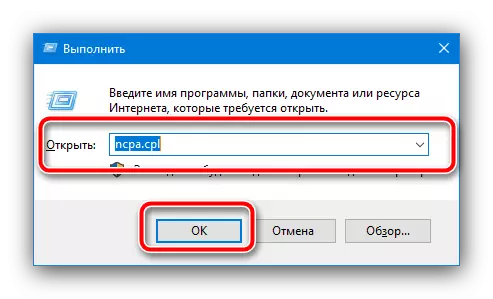

ວິທີທີ່ 7: ປິດການໃຊ້ງານ ipv6 ອະນຸສັນຍາ IPv6
ບາງຄັ້ງສາເຫດຂອງຄວາມຜິດພາດແມ່ນການດໍາເນີນງານທີ່ບໍ່ຖືກຕ້ອງຂອງອະນຸສັນຍາ IPv6, ເຊິ່ງມີຈຸດປະສົງເພື່ອທົດແທນມາດຕະຖານໃຫມ່, ເຊິ່ງມີຂໍ້ຂັດແຍ່ງຂອງທີ່ຢູ່, ສະແດງອອກໃນຮູບແບບຂອງ ຄວາມຜິດພາດທີ່ກໍາລັງພິຈາລະນາ. ເພື່ອກໍາຈັດສິ່ງນີ້, ມັນພຽງພໍທີ່ຈະປິດຕົວເລືອກບັນຫາໃນຄຸນສົມບັດຂອງການເຊື່ອມຕໍ່ທີ່ໃຊ້. ເປີດການຕັ້ງຄ່າດັດແປງຈາກວິທີການທີ່ຜ່ານມາ, ຫຼັງຈາກນັ້ນຊອກຫາການເຊື່ອມຕໍ່ທີ່ຫ້າວຫັນ, ກົດທີ່ມັນໂດຍ PCM ແລະເລືອກ "Properties".

ໃນຄຸນສົມບັດ, ເອົາເຄື່ອງຫມາຍອອກຈາກ IP version 6 (TCP / IP IPV6). ກົດທີ່ "OK", ຫຼັງຈາກນັ້ນປິດທຸກປ່ອງຢ້ຽມແລະເປີດຄອມພິວເຕີ.

ຫລັງຈາກປະຕິບັດການປະຕິບັດງານນີ້, ບັນຫາບໍ່ຄວນລົບກວນທ່ານອີກຕໍ່ໄປ.
ວິທີການທີ 8: ການຕັ້ງຄ່າ DNS ແລະ cache
ໃນກໍລະນີທີ່ຫາຍາກ, ການດໍາເນີນງານທີ່ຖືກຕ້ອງຂອງການເຊື່ອມຕໍ່ອາດຈະແຊກແຊງການຕັ້ງຄ່າທີ່ບໍ່ຖືກຕ້ອງຂອງເຄືອຂ່າຍລະບົບປະຕິບັດການ - ປົກກະຕິແລ້ວມີບັນຫາຫຼາຍຢ່າງທີ່ກ່ຽວຂ້ອງກັບຂໍ້ຜິດພາດໃນຄໍາຖາມ. ຖ້າທ່ານສົງໃສວ່າສິ່ງນີ້, ລອງຕັ້ງຄ່າຕົວກໍານົດການຕັ້ງຄ່າຕົວກໍານົດການຕັ້ງຄ່າຄືນໃຫມ່, ຫຼັງຈາກທີ່ທ່ານຕັ້ງພວກເຂົາອີກຄັ້ງ, ສັງເກດເບິ່ງທຸກຄໍາແນະນໍາ.
ອ່ານເພິ່ມເຕິມ: ຕັ້ງຄ່າການຕັ້ງຄ່າເຄືອຂ່າຍໃນ Windows 7 ແລະ Windows 10
ມັນຍັງບໍ່ໄດ້ເຈັບປວດທີ່ຈະອະນາໄມລະບົບ DNS Cleacy Cache - ສິ່ງນີ້ແມ່ນເຮັດຜ່ານ "ຄໍາສັ່ງ": ເປີດມັນດ້ວຍຄໍາສັ່ງດ້ານການບໍລິຫານ, ໃສ່ຄໍາສັ່ງ Ipconfig / ກົດ Enter.

ຫລັງຈາກປະຕິບັດຂັ້ນຕອນ, Restart ຄອມພິວເຕີ.
ວິທີທີ 9: ການຕັ້ງຄ່າພະລັງງານແບບໄຮ້ສາຍ (ຄອມພິວເຕີໂນດບຸກແລະແທັບເລັດ)
ເຫດຜົນສຸດທ້າຍທີ່ການເຊື່ອມຕໍ່ສາມາດເກີດຂື້ນໃນລະຫວ່າງຫນ້າທີ່ກໍາລັງໂຫລດ - ບັນຫາກ່ຽວກັບຜູ້ດັດແປງພະລັງງານຂອງເຄືອຂ່າຍໄຮ້ສາຍ. ມັນເປັນໄປໄດ້ທີ່ຈະກໍາຈັດພວກມັນດັ່ງຕໍ່ໄປນີ້:
- ເປີດການຕັ້ງຄ່າພະລັງງານ - ຊອກຫາໄອຄອນແບັດເຕີຣີໃນຖາດລະບົບ, ກົດທີ່ມັນກັບ PCM ແລະເລືອກ "ສະຫນັບສະຫນູນພະລັງງານ".
- ກົດທີ່ "ການຕັ້ງຄ່າຂອງໂຄງການພະລັງງານ",

ກົດຕໍ່ໄປ "ປ່ຽນຕົວກໍານົດການພະລັງງານຂັ້ນສູງ".
- ຕົວເລືອກຂອງສ່ວນປະກອບ, ຊອກຫາຕົວເລືອກ "ເຄື່ອງປັບໄຮ້ສາຍ", ເປີດ "ຮູບແບບການປະຫຍັດພະລັງງານ", ບ່ອນທີ່ຈະຕັ້ງຄ່າ "ປະສິດຕິພາບສູງສຸດ" ສໍາລັບທັງສອງທາງເລືອກ. ກົດທີ່ປຸ່ມ "ສະຫມັກ" ແລະປຸ່ມ "OK" ເພື່ອຢືນຢັນ.
- ມັນຍັງມີຄ່າຄວນທີ່ຈະພິການໃນພາລາມິເຕີທີ່ຄ້າຍຄືກັນໃນຜູ້ຈັດການອຸປະກອນ. ໂທຫາເຄື່ອງມື "Run" ໃສ່ໃນມັນ devmgmt.msc ແລະກົດ Enter.
- ເປີດປະເພດ "adapters ເຄືອຂ່າຍ", ຊອກຫາພາຍໃນອຸປະກອນທີ່ໃຊ້ແລ້ວ, ກົດທີ່ມັນກັບ PCM ແລະເລືອກ "Properties".
- ຢູ່ໃນປ່ອງຢ້ຽມທີ່ເປີດ, ໄປທີ່ແຖບ "ຄຸ້ມຄອງພະລັງງານ", ເອົາເຄື່ອງຫມາຍອອກຈາກ "ອະນຸຍາດໃຫ້ປິດ" ແລະກົດປຸ່ມ "OK".
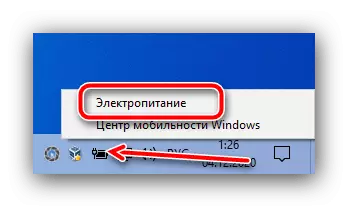


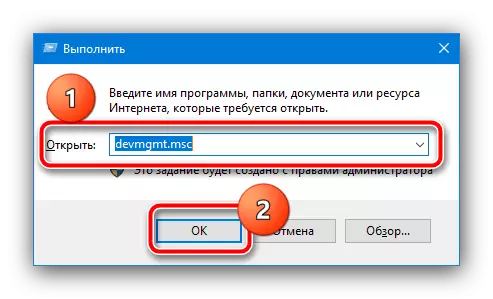


ຫຼັງຈາກທີ່ນໍາໃຊ້ຕົວກໍານົດເຫຼົ່ານີ້, ບັນຫາຕ້ອງຖືກລົບລ້າງ.
